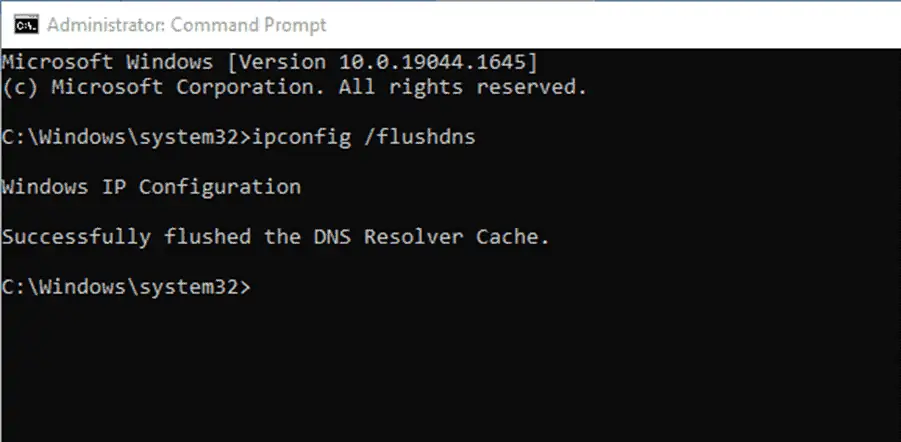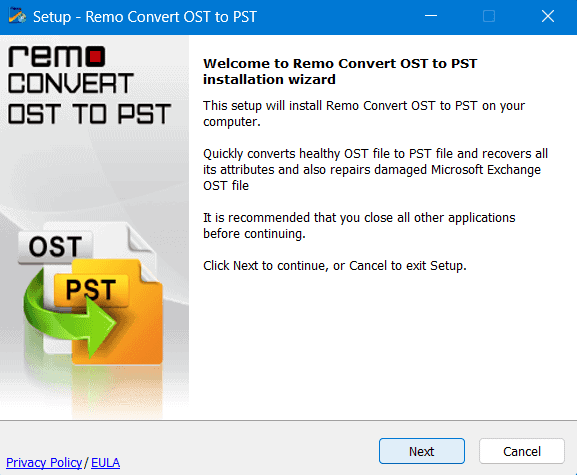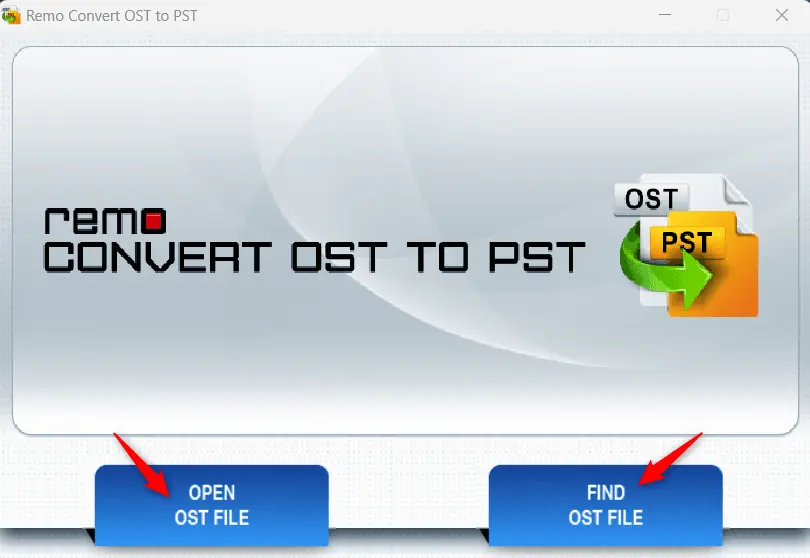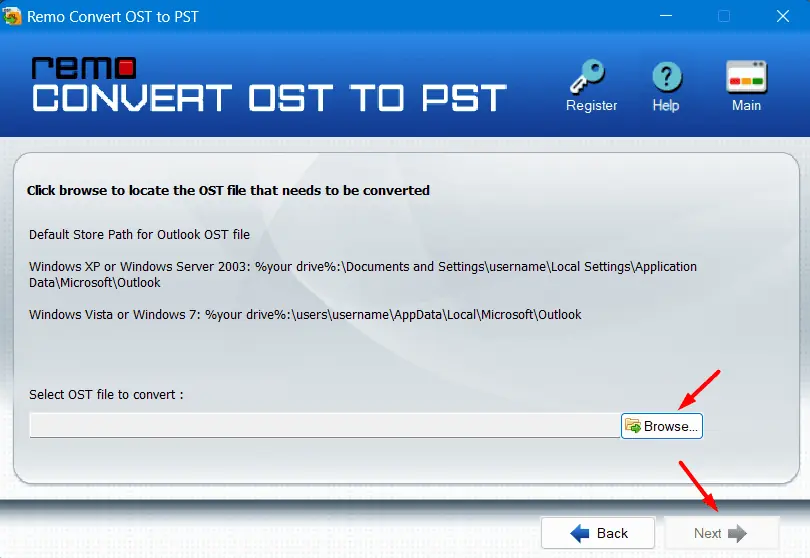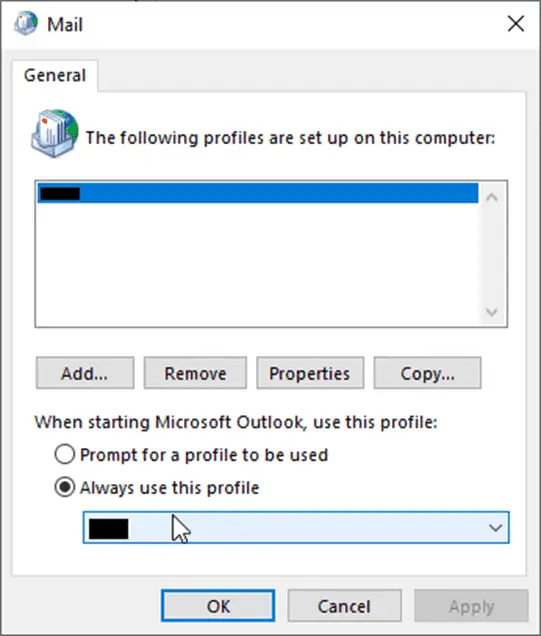چگونه خطای 0x80040115 را در Outlook برطرف کنیم؟
9 دقیقه خواندن
به روز شده در
صفحه افشای ما را بخوانید تا بدانید چگونه می توانید به MSPoweruser کمک کنید تا تیم تحریریه را حفظ کند ادامه مطلب
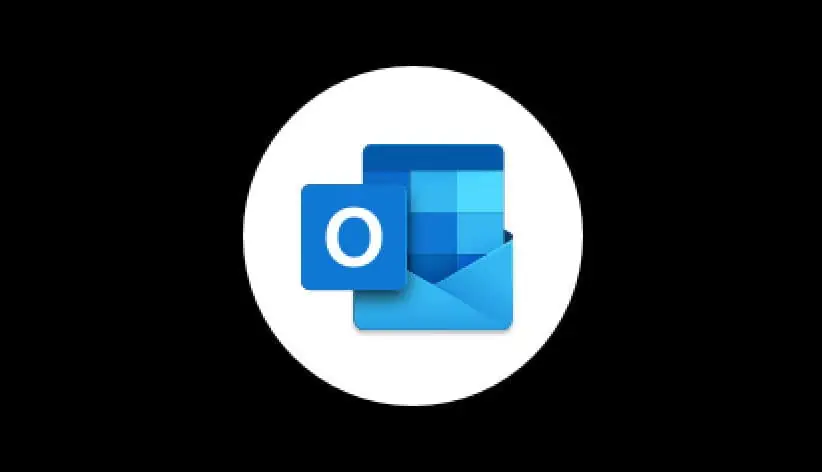
حمایت ارسال
آیا نمی دانید چگونه خطای 0x80040115 را در Outlook برطرف کنید؟ معمولاً زمانی ظاهر میشود که کاربر ایمیلی ارسال میکند اما Outlook نمیتواند تغییرات را در سرور صندوق پستی همگامسازی کند. همچنین به دلیل مشکل در برنامه یا فایل OST نمی تواند ایمیل را تحویل دهد.
پیام خطای کامل به شرح زیر است:
"وظیفه '[ایمیل محافظت شده]' یک خطا را گزارش کرد (0x80040115). ما نمی توانیم این را کامل کنیم زیرا در حال حاضر نمی توانیم با سرور تماس بگیریم. لطفاً بعداً دوباره امتحان کنید.»
کاربران در تمام نسخههای Outlook از جمله 2007، 2010، 2013، 2016، 2019 و 2021 با آن مواجه میشوند.
در این مقاله، دلایل این مشکل را مورد بحث قرار می دهیم و روش هایی را برای حل آن به اشتراک می گذاریم.
دلایل خطای 0x80040115 در Outlook
خطای 0x80040115 ممکن است به دلیل یک یا چند مورد از دلایل زیر رخ دهد:
حافظه پنهان آفلاین بزرگ یا بزرگ (OST)
یک فایل OST مستعد آسیب است یا ممکن است به دلیل ناهماهنگی های ناشی از اندازه زیاد یا اندازه بزرگ غیرقابل دسترسی باشد. علاوه بر این، اگر OST از حد مجاز اندازه فایل بیشتر است، ممکن است Outlook مسدود شود، دیگر پاسخ ندهد و کاربران ممکن است به دلیل مشکلات همگام سازی، در ارسال/دریافت ایمیل ها با تاخیر مواجه شوند. در چنین مواردی، خطای 0x80040115 رایج است زیرا Outlook نمیتواند به سرور صندوق پست متصل شود یا موارد ایمیل را همگامسازی کند.
اتصال شبکه ضعیف
اگرچه OST به کاربران اجازه می دهد تا کار خود را به صورت آفلاین ادامه دهند، اما نمی تواند صندوق پستی را همگام کند یا ایمیل ها را در زمانی که شبکه ضعیف یا در دسترس نیست ارسال/دریافت کند. پیامی را مشاهده خواهید کرد که میگوید: «در حال حاضر نمیتوانیم ایمنی این وبسایت را بررسی کنیم. لطفاً بعداً دوباره امتحان کنید.» علاوه بر این، اگر کاربری سعی کند پوشه ها را با استفاده از گزینه های Outlook به صورت دستی همگام یا به روز کند، ممکن است خطای 0x80040115 ظاهر شود.
افزونه های ناسازگار یا معیوب
افزونههای معیوب یا ناسازگار میتوانند به شدت بر عملکرد Outlook تأثیر بگذارند و بر نحوه عملکرد Outlook تأثیر بگذارند و منجر به خطای 0x80040115 شود.
نصب نادرست Outlook
نصب نادرست برنامه Microsoft Outlook بر روی سیستم ویندوز نیز می تواند منجر به خطای 0x8004115 شود.
روشهایی برای رفع خطای 0x80040115 در Outlook
ممکن است خطای ارسال و دریافت Outlook پس از مدتی به طور خودکار برطرف شود. با این حال، اگر اینطور نیست، این روش ها را برای رفع خطای Outlook 0x80040115 دنبال کنید.
اتصال شبکه را بررسی کنید
یک اتصال شبکه ناپایدار یا ضعیف می تواند مانع از اتصال Outlook به سرور صندوق پستی شود. اگر کاربر در چنین سناریویی سعی کند به صورت دستی موارد ایمیل را همگام کند، Outlook ممکن است شکست بخورد و خطای 0x80040115 را نمایش دهد. بنابراین، ابتدا باید بررسی کنید که آیا شبکه شما پایدار است و هنگام اتصال به سرور صندوق پستی با هیچ مشکلی مواجه نمی شود. یکی از راه های تأیید این موضوع این است که با استفاده از یک مرورگر وب یا وب میل وارد ایمیل خود شوید.
برای عیبیابی مشکلات اتصال، میتوانید کابل اترنت متصل به روتر را بررسی کنید، روتر را مجددا راهاندازی کنید یا کابل شبکه را دوباره وصل کنید. همچنین می توانید برای رفع مشکل اتصال شبکه خود با ارائه دهنده خدمات خود تماس بگیرید.
راه اندازی مجدد سیستم
راه اندازی مجدد سیستم در اکثر موارد اتصال و سایر مشکلات جزئی را حل می کند. بنابراین، قبل از استفاده از هر راه حل عیب یابی پیشرفته، ابتدا باید سیستم خود را مجددا راه اندازی کنید. پس از راه اندازی مجدد، مطمئن شوید که به اینترنت متصل هستید. سپس Outlook را راه اندازی کنید و موارد ایمیل را به صورت دستی همگام کنید.
فضای ذخیره سازی موجود را بررسی کنید
حافظه کم در درایوی که فایل OST در آن ذخیره می شود نیز می تواند بر عملکرد Outlook تأثیر بگذارد و ممکن است مانع از ذخیره اقلام ایمیل شود. در نتیجه، ممکن است ایمیل های جدید ارسال نکند و خطای 0x80040115 را نمایش دهد. بنابراین، مهم است که اطمینان حاصل شود که درایوی که OST در آن ذخیره می شود (معمولاً درایو C:) دارای بیش از 10٪ فضای کلی اندازه درایو در دسترس است.
DNS را بشویید
مشکلات مربوط به کش DNS شما نیز می تواند باعث مشکلات اتصال شود. بنابراین، برای حل چنین مشکلی، می توانید کش DNS را با دنبال کردن این مراحل پاک کنید:
· Command Prompt را به عنوان مدیر باز کنید.
· دستور زیر را در پنجره Command Prompt اجرا کنید.
ipconfig / flushdns
· پس از این کار، Outlook را مجدداً راه اندازی کنید و بر روی Update Folder در زیر برگه Send/Receive کلیک کنید.
· بررسی کنید که آیا خطا برطرف شده است.
افزونه های Outlook را غیرفعال کنید
اگر یک افزونه ناسازگار یا معیوب دلیل این خطا باشد، می توانید Outlook را در حالت ایمن راه اندازی کنید. وقتی Outlook را در حالت ایمن راه اندازی می کنید، فقط با افزونه های ضروری باز می شود.
برای باز کردن Outlook در حالت ایمن، مراحل زیر را دنبال کنید:
- رسانه ها و مطبوعات ویندوز + R کلیدها
- نوع چشم انداز / امن در کادر محاوره ای Run
- را فشار دهید وارد کلید یا کلیک کنید OK را بزنید.
- سپس پروفایل خود را انتخاب کرده و کلیک کنید OK.
اگر Outlook بدون مشکل باز می شود، به این معنی است که یک افزونه باعث ایجاد خطا می شود. برای رفع خطا می توانید افزونه معیوب را حذف کنید.
برای غیرفعال کردن افزونه ها و یافتن افزونه معیوب، مراحل زیر را دنبال کنید:
· در Outlook، به پرونده> گزینه ها و کلیک بر روی افزونه ها
· کلیک کنید بر روی برو ... را فشار دهید و سپس تیک همه را بردارید افزودنیها.
· کلیک OK و Outlook را مجددا راه اندازی کنید.
· با کلیک کردن روی همگام سازی دستی را امتحان کنید ارسال/دریافت همه پوشه ها گزینه زیر ارسال / دریافت تب.
اکنون، سعی کنید افزونه ها را یکی یکی فعال کنید و Outlook را مشاهده کنید. این می تواند به شما کمک کند افزونه معیوب یا ناسازگار را پیدا کنید و باعث خطای 0x80040115 شود. پس از یافتن، آن را حذف نصب کنید و سپس سایر افزونه ها را فعال کنید تا همچنان از Outlook استفاده کنید.
فایل OST خراب را تعمیر کنید
با استفاده از ابزار Inbox Repair یا SCANPST.exe، می توانید امتحان کنید تعمیر فایل OST و احتمالاً خطای 0x80040115 را برطرف کنید. اگرچه مایکروسافت SCANPST.exe را برای تعمیر فایل PST توصیه میکند، میتوانید مشکلات جزئی فایل OST را که ممکن است باعث خطای 0x80040115 شود، اجرا و تعمیر کنید.
اما قبل از تعمیر فایل OST، باید محل فایل را بدانید. این مراحل را برای پیدا کردن مکان فایل OST در سیستم ویندوز خود دنبال کنید:
- Microsoft Outlook را راه اندازی کنید.
- رفتن به فایل > اطلاعات > تنظیمات حساب > تنظیمات حساب.
- اکنون بر روی کلیک کنید فایل های داده را برگه و فایل OST را که با نمایه شما مرتبط است انتخاب کنید.
- سپس روی آن کلیک کنید مکان فایل را باز کنید را فشار دهید.
- این باز خواهد شد فایل اکسپلورر پنجره ای که محل فایل OST را در سیستم ویندوز شما نشان می دهد.
پس از یافتن مکان فایل OST، برای تعمیر آن مراحل زیر را دنبال کنید:
· قابل اعتماد و متخصص C:\Program Files\Microsoft Office\Officexx or C:\Program Files(x86)\Microsoft Office\Officexx.
· پیدا کردن و راه اندازی SCANPST ابزار است.
· کلیک مرور کردن و فایل OST را انتخاب کنید.
· پس از انتخاب فایل OST کلیک کنید آغاز. این ابزار OST را برای خطاها اسکن می کند.
· کلیک تعمیر.
· پس از تعمیر، Outlook را راه اندازی کنید و بررسی کنید که آیا خطا برطرف شده است.
از یک ابزار حرفه ای برای تعمیر فایل های خراب OST استفاده کنید
تا به حال باید تفاوت بین فایل های OST و PST را در Outlook درک کرده باشید. اگر روش فوق نتوانست فایل های OST خراب را تعمیر کند، می توانید از ابزارهای حرفه ای برای این فایل ها استفاده کرده و آنها را به فایل های PST تبدیل کنید.
Remo و Stellar دو ابزار موثری هستند که ممکن است به شما در تبدیل فایلهای OST به فایلهای PST و در نتیجه رفع خطای 0x80040115 در Outlook کمک کنند. دستورالعمل های زیر را در مورد نحوه استفاده از Remo Recovery برای تعمیر فایل های OST خراب خود دنبال کنید -
- ابزار تبدیل Remo OST به PST را دانلود و نصب کنید.
- بعد از اینکه این برنامه با موفقیت نصب شد، روی نماد آن دوبار کلیک کنید.
- هنگامی که این برنامه راه اندازی شد، دو گزینه را مشاهده خواهید کرد - "Open OST File" و "Find OST File".
- از گزینه اول یعنی "Open OST file" استفاده کنید و با رفتن به پوشه حاوی این فایل ها، فایل OST خود را انتخاب کنید.
- اگر محل دقیق فایلهای OST را در رایانه خود نمیدانید، میتوانید از گزینه دوم «Find OST File» استفاده کنید.
- پس از انتخاب فایل ها، کلیک کنید بعدی برای شروع فرآیند تبدیل ممکن است فرآیند تبدیل را از طریق نوار پیشرفت مشاهده کنید.
- منتظر بمانید تا تبدیل کامل شود، و وقتی این کار تمام شد، پیامی با این مضمون مشاهده خواهید کرد:فایل OST با موفقیت تبدیل شد"
- فایل OST تبدیل شده را پیش نمایش کنید و وقتی مطمئن شدید که تمام محتویات شما دست نخورده است، روی Save کلیک کنید تا فایل های PST ذخیره شوند.
فایل OST را دوباره ایجاد کنید
اگر تعمیر فایل OST جواب نداد، می توانید فایل OST را دوباره ایجاد کنید تا مشکل برطرف شود. برای این کار، فقط باید نام فایل OST خود را تغییر دهید یا حذف کنید و Outlook را مجددا راه اندازی کنید. یک فایل OST جدید در محل پیش فرض ایجاد می کند و همه موارد ایمیل را از سرور صندوق پستی همگام می کند.
برای تغییر نام فایل OST مراحل داده شده را دنبال کنید:
- پنجره File Explorer را باز کنید، روی ' کلیک کنیدچشم انداز' تب و سپس بر روی ' کلیک کنیدپسوند نام فایل".
- روی فایل OST کلیک راست کرده و "Rename" را انتخاب کنید.
- .old را در انتهای نام فایل تایپ کنید و سپس ' را فشار دهیدوارد".
برای حذف فایل .OST مراحل زیر را دنبال کنید:
- برنامه Outlook خود را ببندید و سپس به C:\Users\UserName\AppData\LocalMicrosoft\outlook محل پوشه بروید.
- فایل OST مرتبط با نمایه حساب خود را پیدا کنید و سپس آن را حذف کنید.
اکنون Outlook را مجددا راه اندازی کنید. یک فایل OST جدید ایجاد می کند.
تعمیر نصب Outlook
Outlook بخشی از مجموعه Microsoft Office است. می توانید برنامه مایکروسافت آفیس را تعمیر کنید. مراحل به شرح زیر است:
· کنترل پنل را باز کنید و سپس روی Uninstall a program کلیک کنید.
· Microsoft Office را از لیست انتخاب کرده و کلیک کنید تغییر دادن.
· از بین گزینه ها گزینه Repair را انتخاب کرده و روی Continue کلیک کنید.
· فرآیند تعمیر ممکن است مدتی طول بکشد تا به پایان برسد.
· پس از تعمیر، می توانید Outlook را راه اندازی کنید و بررسی کنید که آیا خطای 0x80040115 برطرف شده است.
همچنین می توانید MS Outlook را برای عیب یابی خطا حذف یا دوباره نصب کنید.
یک نمایه Outlook جدید ایجاد کنید
نمایه آسیب دیده یا خراب نیز ممکن است عملکرد Outlook را مختل کند و منجر به خطای 0x80040115 شود. برای رفع خطا، می توانید یک نمایه Outlook جدید تنظیم کنید.
مراحل زیر است:
· کنترل پنل را باز کنید، جستجو کنید و روی Mail کلیک کنید.
· کلیک نمایش نمایه و سپس کلیک کنید اضافه کردن.
· نام نمایه را تایپ کرده و روی OK کلیک کنید.
· برای پیکربندی این نمایه ایمیل جدید، جادوگر تنظیم حساب ایمیل را دنبال کنید.
· پس از راه اندازی، را انتخاب کنید همیشه از این نمایه استفاده کنید و نمایه را از منوی بازشو انتخاب کنید.
· کلیک درخواست > OK.
· Outlook را شروع کنید. این باید خطای 0x80040115 را برطرف کند.
افکار نهایی
روش های مورد بحث در این مقاله می تواند به شما در رفع خطای Outlook 0x80040115 کمک کند. با این حال، اگر این روش ها کار نمی کنند، توصیه می شود فایل OST موجود خود را با استفاده از یک فرمت PST قابل واردات Outlook تبدیل کنید. نرم افزار تبدیل OST به PSTمانند مبدل Stellar برای OST. به این ترتیب، می توانید نسخه پشتیبان خود را داشته باشید و حتی یک مورد ایمیلی را که به دلیل خطای 0x80040115 با سرور صندوق پستی همگام نشده است، از دست نخواهید داد. این نرم افزار همچنین می تواند به شما کمک کند تا هر فایل OST غیر قابل دسترس را به فرمت PST، HTML، PDF، RTF، EML یا MSG تبدیل کنید. همچنین میتوانید موارد ایمیل استخراجشده از فایل OST را مستقیماً به Office 365 یا صندوق پستی Exchange زنده صادر کنید.